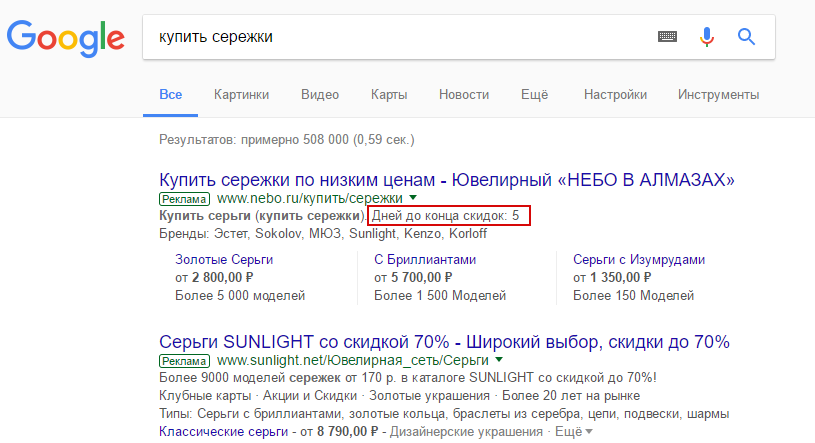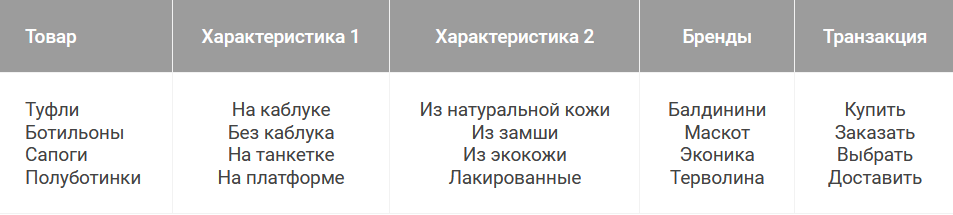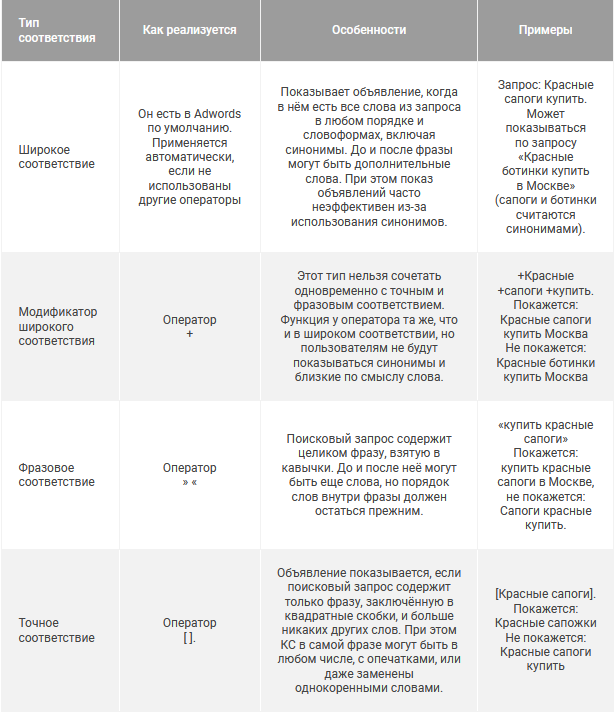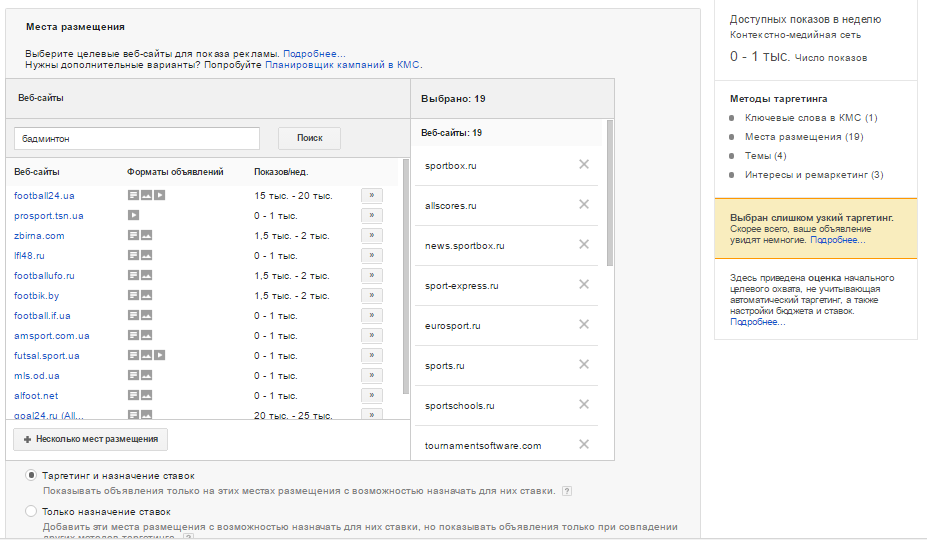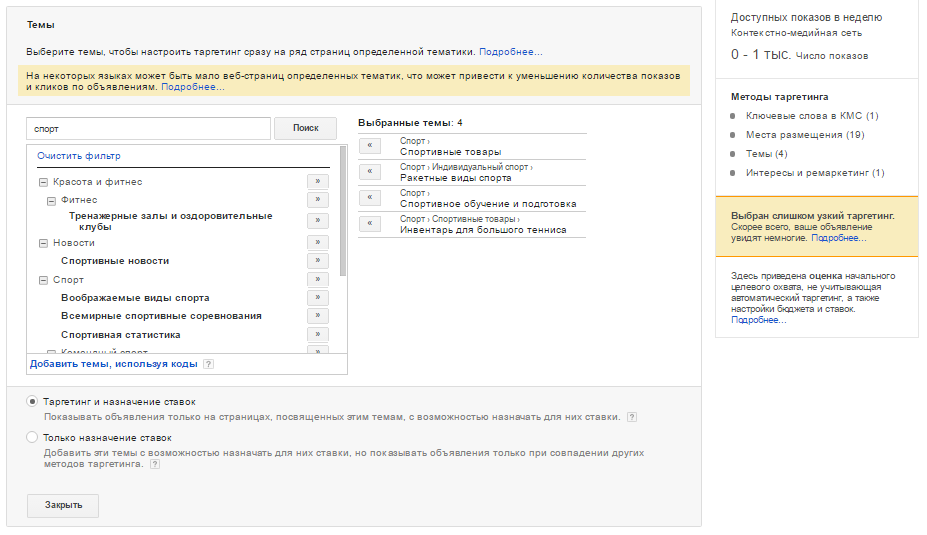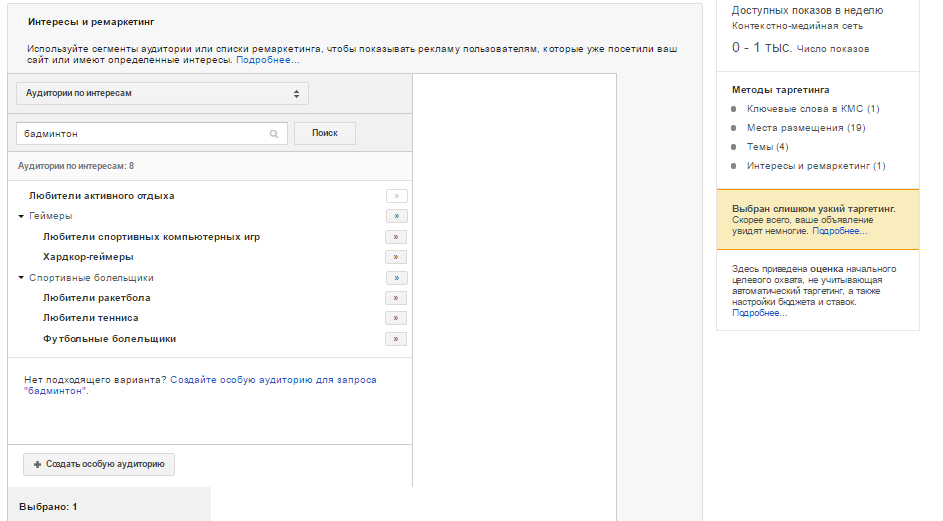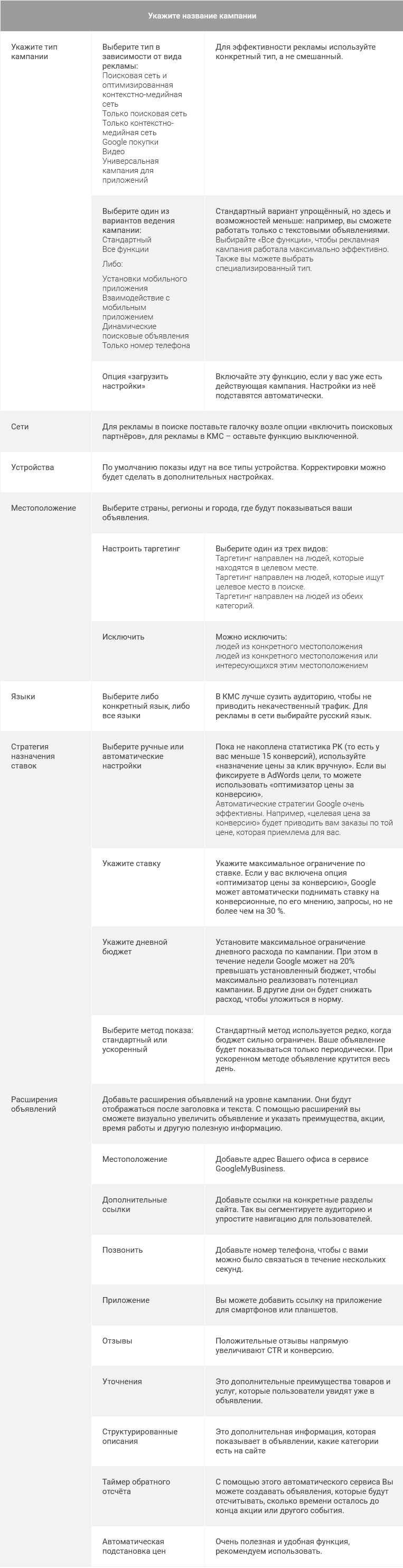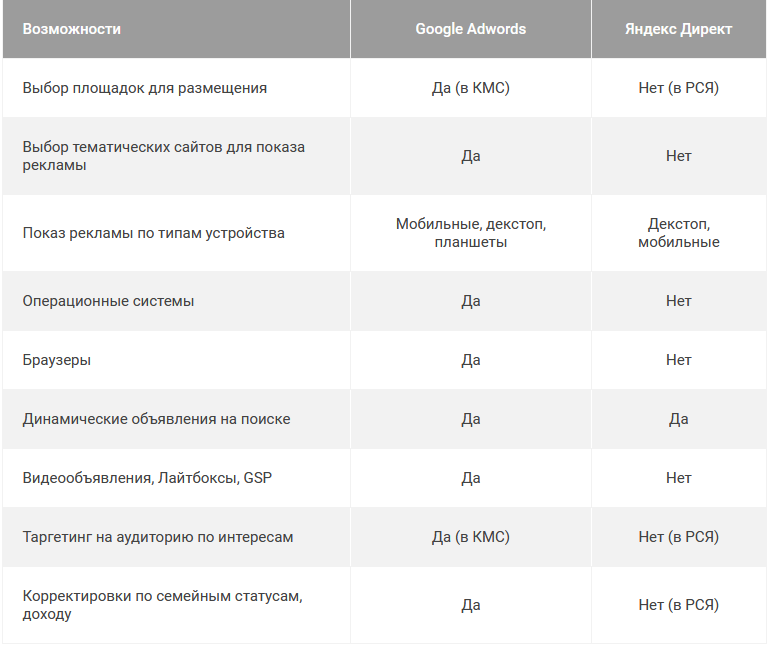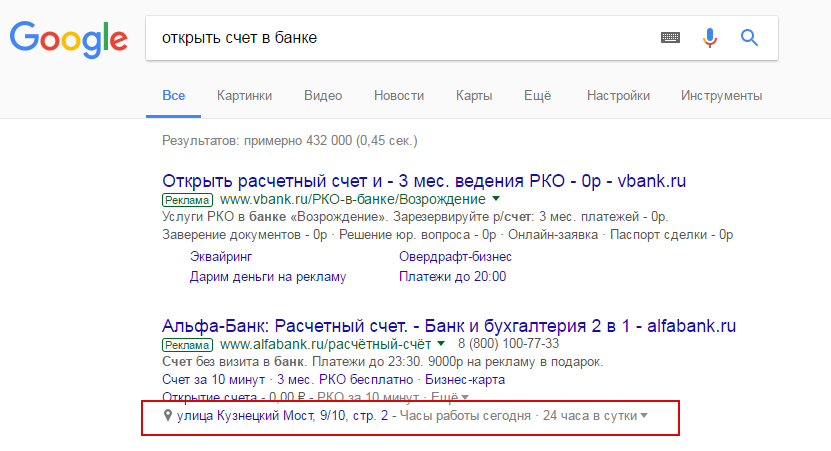Google Adwords: настройка рекламной кампании самостоятельно
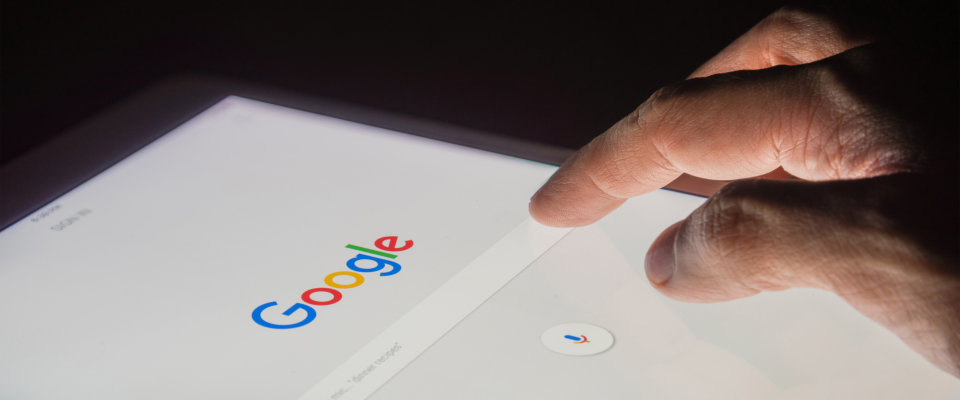
Мир изменился. Я чувствую это в воде, чувствую в земле, ощущаю в воздухе. Google набирает силу и мощь с каждым днём. Я ощущаю его присутствие в телефоне, вижу, как он мелькает в компьютерах и планшетах. Наступает новая эпоха. Время изучать GoogleAdwords…
Знакомство с Google Adwords для серьезных отношений
По статистике за 2018 год Google стал самым посещаемым сайтом в мире. А в рейтинге популярности поисковых систем Google несколько лет подряд занимает первую строчку.
Но многие отечественные предприниматели запускают контекстную рекламу только в Яндекс.Директ. В России именно этот поисковик занимает первое место по популярности. На самом деле, ежедневная аудитория Google вместе с мобильными пользователями составляет 11 млн. человек! Для сравнения: показатели Яндекса — 12,3 млн. человек в день. Пользователи всё чаще покупают товары и услуги через мобильные устройства, где по умолчанию стоит GoogleChrome.
Поэтому отказ от рекламы в GoogleAdwords — это потеря множества потенциальных покупателей!
Если эти доводы вас не убедили, оцените другие преимущества Google для рекламодателей.


GoogleAdwords – мощный инструмент с современным подходом к аудитории
Главная заслуга сервиса – это множество возможностей для рекламодателей.
- В Adwords вы можете точно таргетироваться на аудиторию. В отличие от Директа, здесь можно сразу показывать рекламу только на мобильных устройствах. Или, наоборот, полностью исключить показ рекламы на смартфонах. Яндекс значительно отстает от конкурента в этом отношении.В Директе вы не сможете создать отдельную кампанию на мобильных устройствах.При необходимости у вас не получится полностью отключить показы на смартфоны. Максимальное ограничение -50%.
- Google всё время балует рекламодателей разнообразными «фишками» и «примочками». Например, автоматический таймер обратного отсчёта отлично привлекает внимание пользователей к акциям.
- Объявлению в Google можно добавить больше уточнений, чем в Яндекс Директе. Например, больше быстрых ссылок, цену, таймер и так далее.

Объявление Sunlight в GoogleAdwords. Пользователь видит все выгоды от покупки ювелирных украшений 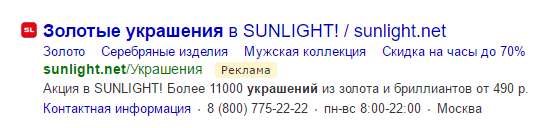
А это объявление в Яндекс.Директ по тому же запросу. Полезной информации для пользователя явно меньше
- На стоимость клика в Google влияет не только ваша ставка и количество конкурентов. Есть ещё показатель качества. Это соответствие посадочной страницы и ключевых слов запросу пользователя. В Директе такого показателя нет. Стоимость клика не снизится, если вы улучшите посадочную страницу. Поэтому в конкурентных тематиках рекламодатели вынуждены выставлять запредельные ставки.
- Рекламодатель может самостоятельно выбирать площадки для контекстно-медийной сети (КМС). Укажите тематику вашего сайта, и планировщик КМС предложит подходящие места размещения. Например, спортивные сайты: sportbox, eurosport, allscore.
Почему новички не спешат регистрироваться в GoogleAdwords?
Adwords– мощный сервис для размещения контекстной рекламы. Но у него есть один серьёзный недостаток. Это сложный интерфейс, на освоение которого требуется много времени. Нужно быть профессионалом, чтобы успешно реализовать заложенный в настройках потенциал.
После регистрации аккаунта новички видят огромное количество настроек. Но как ими пользоваться – вот в чём вопрос? В GoogleAdwords невозможно работать на интуитивном уровне. Даже на освоение базовых функций требуется несколько месяцев. Из справки Google нельзя до конца понять суть и логику работы Adwords. Нужен практический опыт.

Ещё один минус работы с GoogleAdwords – сложная навигация по меню. Вы можете знать о какой-нибудь мега-полезной функции, но искать, где она спрятана, целый час.
Если не вникнуть в логику работы Adwords, отдачи от рекламы не будет. Новички часто получают баны на объявления или плохие показатели, и решают, что GoogleAdwords– неэффективный сервис. На самом деле, если ближе познакомиться с настройками, ваша реклама будет отлажена на все 100%.
Начните с малого – получите базовые знания по GoogleAdwords прямо сейчас.
Виды рекламы в Google – для каждого объявления найдётся своя ниша
В Google есть много вариантов размещения рекламы.
1. Реклама в поиске
Объявления располагаются под поисковой строкой Google. Размер объявления можно увеличить дополнительно: за счёт адреса кампании и регионов, уточнений, быстрых ссылок, номера телефона и режима работы. Помимо этих элементов, которые есть и в Яндексе, доступны ещё структурированные описания, ссылки на приложение GooglePlay и отзывы.
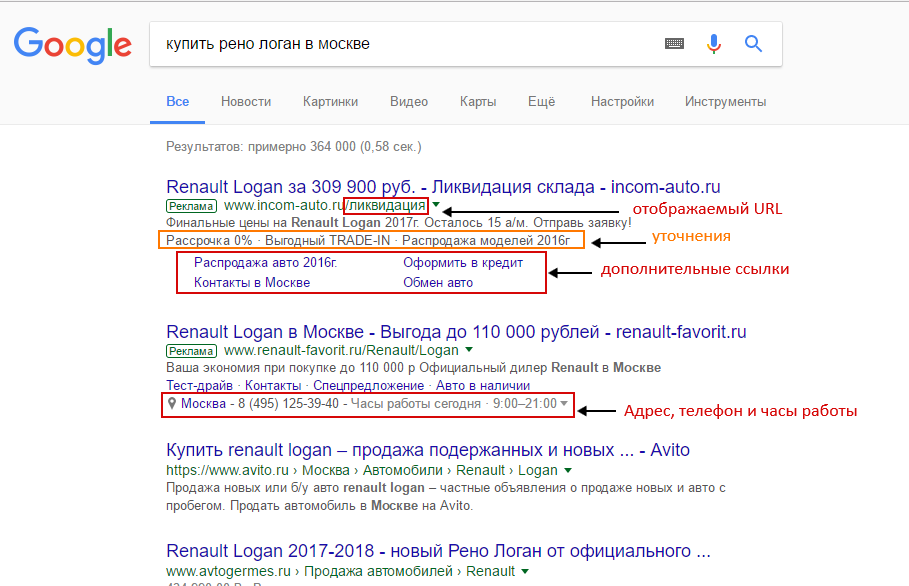
На поиске вы также можете размещать вот что.
- GoogleShopping.
В поисковой выдаче справа или снизу показываются изображения товаров с описанием и ценой. Такой вид объявлений подойдёт электронным магазинам, где есть карточки товаров. Не подойдет для блогов, сайтов-визиток и форумов. - Динамические поисковые объявления – DSA.
Google самостоятельно оценивает содержание сайта, определяет, каким запросам ресурс релевантен. Он автоматически создаёт объявления с заголовками, и после этого реклама показывается пользователям.
2. Тематическая реклама
К тематической рекламе относится реклама в КМС – контекстно-медийной сети. Другое название этой рекламы — GDN (GoogleDisplayNetwork). Объявления отображаются на всех устройствах и платформах, таргетируются по местоположению, контенту сайта и аудитории.
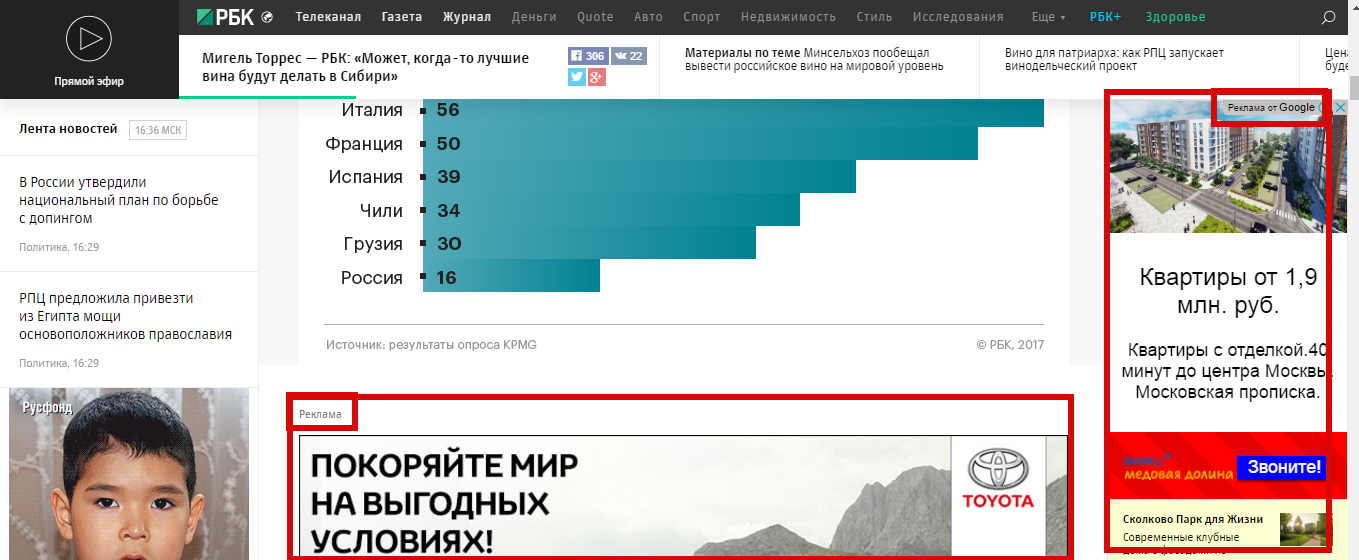
В тематической рекламе стоит отдельно выделить подвиды.
- GSP- GmailSponsoredPromotions.
Почтой Gmail пользуется много людей. И эффективно здесь работает нативная реклама GSP. В чём преимущества нативной рекламы? Она не вызывает отторжения, потому что является скрытой рекламой. Пользователь часто принимает её за часть контента – по стилистике реклама сочетается с ресурсом, часто выглядит как совет или обзорная статья.
- DSK– DisplaySelectKeywords.
Это вид таргетинга по ключевым словам. По логике своей работы он похож на тематическую рекламу в РСЯ. Помогает найти конверсионную целевую аудиторию – то есть людей, которые купят товар или услугу.
3. Видеореклама
Такая реклама может показываться:
- рядом с релевантным контентом на YouTube, или подобных видеоресурсов в КМС Google;
- внутри роликов;
- на страницах результатов поиска;
- на видеоресурсах в блоке «похожие видео».
В 2010 появился новый формат видеорекламы под названием TrueView – истинный просмотр. Рекламодатель платит только в том случае, если пользователи посмотрели 30 секунд его рекламного ролика.
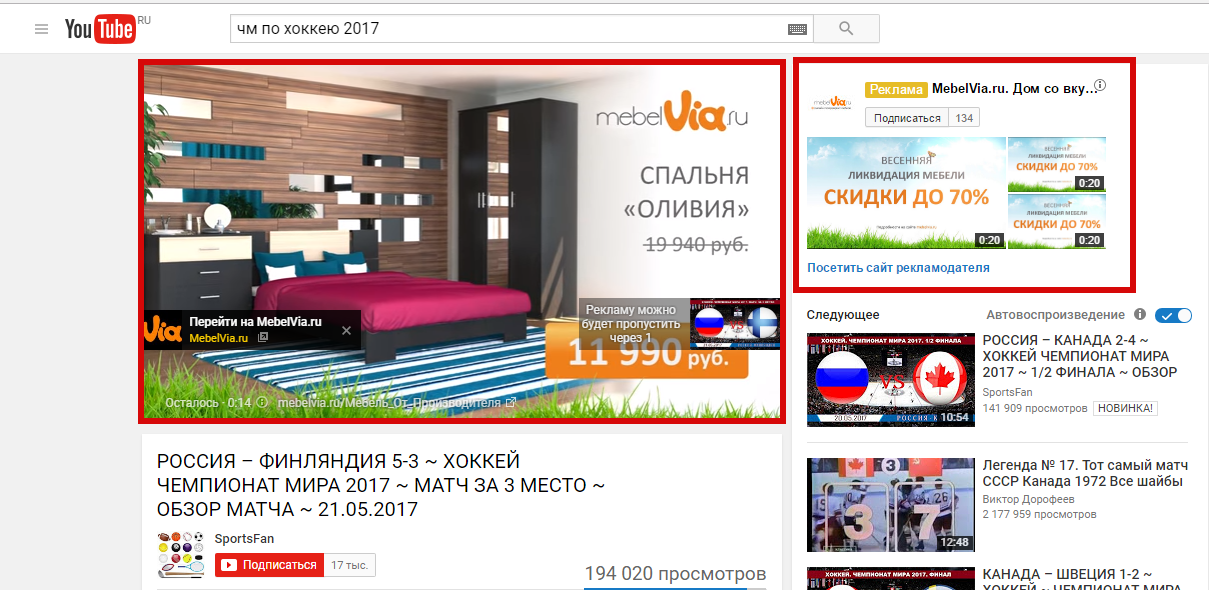
4. Ремаркетинг
Релевантные объявления показываются тем пользователям, которые уже были на сайте рекламодателя. Реклама уже знакомого ресурса способна мотивировать человека на повторный просмотр и покупку товара или услуги. Благодаря ремаркетингу в Google можно сегментировать пользователей в соответствии с целями рекламной кампании. Например, тех, кто положил в корзину товар, но в последний момент отказался от покупки. Или тех, кто только заходил на страницу товаров, сравнивал похожие и т.д.
В Google есть несколько видов ремаркетинга.
- Обычные текстовые и графические объявления в КМС.
- Динамический – показывает пользователям конкретные товары и услуги, которыми они интересовались.
- Ремаркетинг мобильных приложений – пользователи видят рекламные объявления в разных приложениях на своём смартфоне.
- Ремаркетинг для видео – пользователи, которые посещали ваш сайт, видят видеорекламу при просмотрах роликов на youtube или на других площадках.
Списки ремаркетинга для поиска – реклама показывается пользователям, которые посетили ваш сайт.

Немного о том, как собирать семантику в GoogleAdwords
На это не жалейте времени, поскольку качество ключевых фраз отразится на эффективности всей кампании.
Чтобы грамотно подобрать ключевые слова, следуйте нашей инструкции.
1. Составьте список базовых запросов в программе Excel.
Разделите всё поле на несколько столбцов, чтобы было удобно комбинировать слова. В первом напишите предметы – товары и услуги, которые вы продаёте. В других колонках в ряд выпишите характеристики этих предметов, место и срочность покупки и т.д.
Таблица 1. Как формировать базовые запросы.
Затем последовательно составьте все возможные комбинации, соединяя слова из разных колонок.
2. Отберите минус-слова.
В GoogleAdwords минус-слова обязательно прописываются во всех возможных словоформах! Например, если минусуете в запросе слово «бесплатное», объявление спокойно покажется по словоформе «бесплатные».

Для работы с семантическим ядром в Google есть планировщик ключевых слов.
Как работать с планировщиком ключевых слов
В графе меню «Инструменты» найдите «Планировщик ключевых слов».
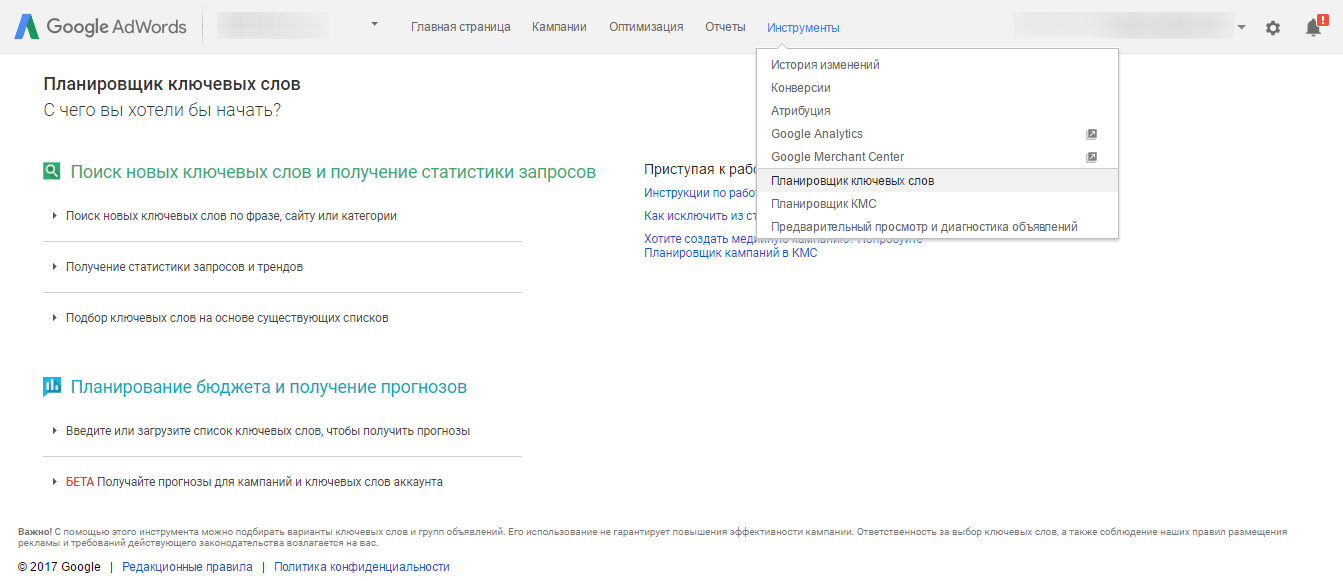
Выберите один из трех вариантов.
- Поиск новых ключевых слов по фразе, сайту или категории.
- Получение статистики запросов и трендов (Ввести/загрузить ключевые слова).
- Подбор ключевых слов на основе существующих списков.
Расскажем о каждом подробнее.
Для первого варианта вы создаёте ключевые слова с нуля, опираясь на помощь сервиса.
- Укажите сам товар или услугу.
- Выберите подходящую ему категорию.
- Укажите адрес целевой страницы.
- Уточните таргетинг: по языку, территории, поисковику.
- Выберите параметры поиска (процент показа в месяц и т.д.).
После правильного ввода всех данных нажимаете «Получить варианты» и система выдаёт по вашим настройкам ключевые слова. Вы выбираете среди всех слов подходящие. Справа вы увидите составленный для этих ключевиков план бюджета. Чтобы узнать его, нажмите «посмотреть оценки». Если цифры не устраивают, вы можете пересмотреть список. Когда всё отредактируете, нажмите «сохранить в аккаунте».
Второй вариант – ввести или загрузить ключевые слова — предполагает, что у вас уже готов список, и нужно лишь оценить бюджет. Слова вводите через запятую, с новой строки или с помощью файла в формате CSV. Далее нажимаете «Посмотреть оценки» и сохраняете данные.
В третьем варианте вы можете получить комбинацию ключевых слов. Для этого загрузите два списка запросов. И Google выдаст вам варианты ключевых запросов для рекламы.
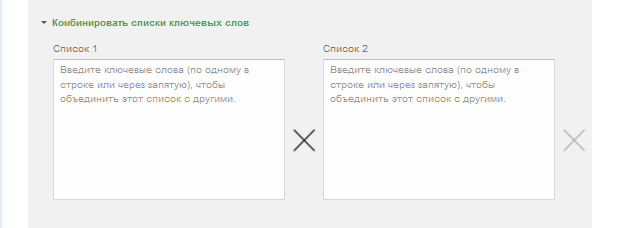
Если хотите получить прогноз не только по показам, но и по стоимости клика, и по ориентировочному бюджету, то воспользуетесь функцией «Планирование бюджета и получение прогнозов». С помощью этого инструмента вы поймёте, какой бюджет необходимо выделить на контекстную рекламу.
Типы соответствия, или четыре главных оператора в GoogleAdwords
Для ключевых слов в Google есть 4 типа соответствия.
Типы соответствия в GoogleAdwords.
Когда важны не только слова… Требования к объявлениям и особенности таргетинга в КМС
Не только ключевые фразы играют роль в эффективности рекламной кампании. У Google есть чёткие требования к объявлениям, которые мы советуем изучить.
- Google любит, когда всё по правилам. Длина объявления не должна превышать установленные нормы: 2 заголовка не более 30 символов в каждом и строка текста – до 80 символов. Используйте все расширения по назначению, не вбивайте почту в строку для номера телефона и т.д.
- Восклицательный знак нельзя использовать в заголовке, а в тексте объявления можно поставить только один раз. Это строгое правило, иначе реклама не пройдёт модерацию.
- Нельзя использовать бренды известных кампаний без их разрешения.
- Google любит объявления, релевантные запросу пользователя. Ожидания человека должны оправдаться при переходе на сайт.
- Google ценит достоверную рекламу – все «перлы» о том, какая ваша компания «самая-самая» — подкрепляйте цифрами и фактами.
- Google не любит агрессивную и бесполезную рекламу – когда она закрывает контент, не грузится в видео и т.д.
В контекстно-медийной сети помимо ключевых фраз используются другие виды таргетинга. Их можно комбинировать, а можно применять отдельно, чтобы показывать рекламу более узкой целевой аудитории.
- Места размещений – объявления таргетируются на конкретные сайты.
- Темы – реклама идёт на группы сайтов определённой тематики.
- Аудитории – объявления показываются в зависимости от интересов группы пользователей.
Помимо этого, можно задавать таргетинг:
- по местоположению;
- языку;
- типу устройств;
- полу и возрасту;
- родительским статусам.
Вы можете самостоятельно составить облик целевой аудитории на вкладке «Демографические данные».
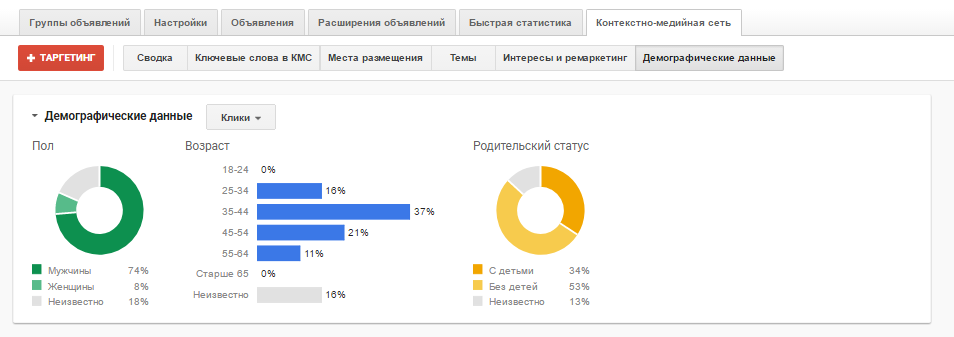
После анализа пола, возраста, родительского статуса задайте специальные настройки для кампаний. Например, для отдельных продуктов финансовой тематики целевая аудитория — это женатые мужчины от 25 до 50 лет, активные пользователи мобильного телефона.

Что и не снилось нашим мудрецам…. Быстрый запуск кампании в GoogleAdwords
В первую очередь нужно зарегистрировать аккаунт в Google.
Можете авторизоваться прямо с почты Gmail. Для запуска рекламы нужно будет нажать + кампания, и можно настраивать параметры. Но если вы планируете в дальнейшем создавать несколько аккаунтов, лучше сразу зарегистрировать клиентский центр MCС, где их можно будет быстро редактировать.
Как зарегистрировать МСС?
- Закройте все аккаунты и перейдите по ссылке: http://www.google.com/intl/ru/adwords/myclientcenter/
- Нажмите «зарегистрировать» и заполните необходимые данные в анкете.
- После перевода на страницу аккаунта заполните все предложенные поля.
- Когда на почту придёт письмо с подтверждением контактных данных, перейдите по ссылке. После этого можно пользоваться сервисом на новом аккаунте.
Что такое идентификатор клиента?
Для быстрого поиска в системеGoogleAdwords присваивает каждому зарегистрированному аккаунту порядковый номер из 10 цифр. Этот номер называется идентификатор аккаунта или индентификатор клиента. С помощью него вы можете запрашивать доступы на другие сервисы типа Analytics или OWOX, или оперативно связываться с техподдержкой.

Настройка параметров кампании в Adwords? Легко!
После того, как зарегистрировали аккаунт, приступайте к созданию кампании.
Параметры рекламной кампании настроены. Следующий этап — создание группы объявлений.
Рекламные объявления по всем правилам!
Выполните последовательно следующие шаги.
- Назовите группу объявлений.
- Создайте текстовое объявление. В заголовках и тексте обязательно используйте ключевую фразу. Обозначьте преимущества вашей кампании. Порадуйте пользователей скидками и бонусами.
- Укажите отображаемый URL. Если он будет коротким и понятным, привлекательность объявления увеличится.
- Укажите ключевые слова, по которым хотите показывать объявление.
- Установите цену за клик.
- Сохраните настройки.
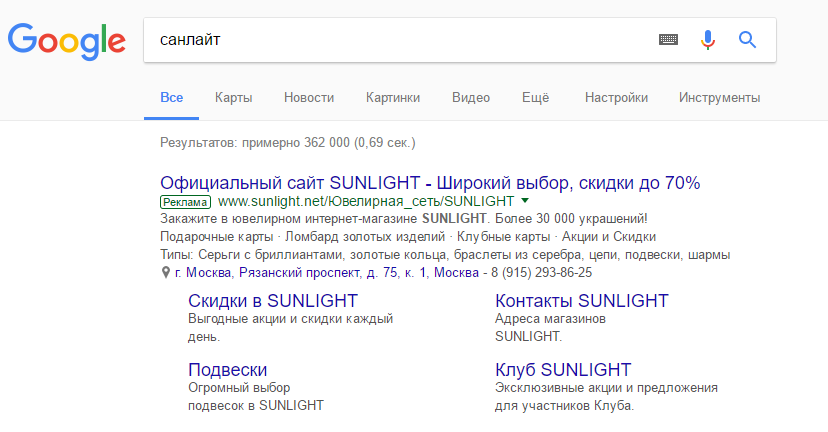
После этого переходите к платежным данным. Выберите страну проживания, нажмите «Продолжить».
Укажите налоговые данные и нажмите «Завершить регистрацию».
Теперь подробнее о настройке объявлений
Объявления бывают:
- текстовые
- графические/медийные
- видеообъявления
- анимированные
- адаптивные объявления
- динамические
- Для текстового объявления укажите 2 заголовка не более, чем по 30 символов и текст до 80 символов. Добавьте ключевые слова, по максимуму используйте расширения.
- Для динамического объявления укажите страницу сайта, и напишите стандартный текст объявления. Заголовок и посадочную страницу Google cгенерирует автоматически.
- Для графического объявления самостоятельно создайте рекламный баннер. Также вы можете выбрать уже готовый формат в специальном конструкторе GoogleAdwords, загрузить понравившееся изображение и написать короткий текст. Такое объявление будет называться медийным.
- Самостоятельно или с помощью конструктора вы можете создать анимированное объявление. Обязательно ознакомьтесь с техническими требованиями к размерам баннеров.
- Для создания видеообъявления необходимо снять ролик, выложить на YouTube, запустить кампанию «Видео» и платить за просмотры рекламы.

Есть просмотры – платишь, нет просмотров – не платишь. Что непонятного?
Оптимизация рекламной кампании. Как ни крути, а нужно расти!
Увеличивайте эффективность РК с помощью A/B тестирования. Этот метод позволяет сравнить группу объявлений по разным параметрам. Смысл в том, чтобы за одну проверку тестировать только что-то одно. Можно добавить ключевой запрос в заголовок, изменить текст, изображение и фон объявления, его расположение и любые другие элементы. Можно протестировать группу объявлений.
- В расширенных настройках есть опция «эксперимент». Нажмите «настроить».
- Укажите название эксперимента, соотношение показов для тестируемых и контрольных объявлений, даты начала и окончания эксперимента.
- Сохраните эти настройки и внесите изменения в объявления.
- В настройках обозначьте нужную опцию в зависимости от ваших задач: только эксперимент, контроль и эксперимент и т.д.
- Запустите эксперимент.
- Проверить результаты можно с помощью опции «сегментировать – эксперимент». Обязательно установите диапазоны дат, в которые проводился эксперимент.
Настройка и импорт целей
Чтобы собирать и анализировать статистику, установите счетчик Analytics. Зарегистрируйтесь на сайте analytics.google.com и получите идентификатор отслеживания (номер счетчика). После этого выберите в меню «Администратор» и перейдите на вкладку «Код отслеживания». Чтобы программа начала собирать статистику, скопируйте и установите на сайте код, который автоматически создал Analytics.
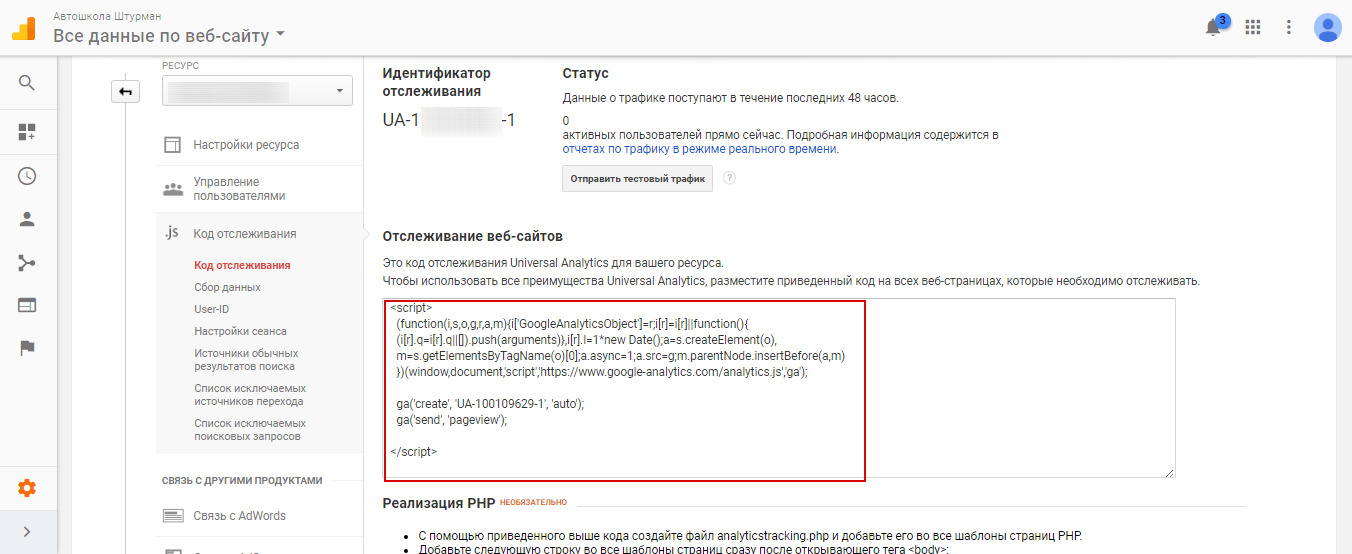
Настройте цели в GoogleAnalytics, чтобы отслеживать эффективность рекламы.
Дайте название цели и укажите её тип: посещение страницы, оформление заявки, просмотр видео и т.д.
Укажите URL адрес страницы, где будет реализовываться цель.
Отслеживать цели в GoogleAdwords нужно так.
- Откройте в шапке меню «инструменты – конверсии. В меню слева выберите GoogleAnalytics – добавить цель».
- Выберите подходящий шаблон цели. Или нажмите «выбрать – затем «далее» и создайте цель самостоятельно.
Визуализированные данные доступны в меню «Карта целей.
ЯндексДирект и GoogleAdwords– сравним два сервиса?
По уровню настроек GoogleAdwords на несколько шагов опережает Яндекс Директ. В таблице ниже вы можете сравнить одни и те же параметры двух сервисов.
Таблица 2. Сравнение параметров Яндекс Директ и GoogleAdwords.
Помимо прочего, в Google есть несколько сервисов, которые можно интегрировать с Adwords.
- GoogleMerchantCentre – если интегрировать этот сервис с AdWords, данные о ваших товарах – наименование, стоимость и т.д. будут отображаться в товарных объявлениях. При интеграции можно настроить кампании shopping, динамический ремаркетинг и модельные кампании.
- GoogleMyBusiness – сервис, в который можно загрузить адреса филиалов, и они автоматически подставятся в рекламную кампанию.
Раньше можно было отмечать местоположение прямо в настройках РК, но сейчас эта возможность есть только в GoogleMyBusiness.
- GoogleAnalytics – это сервис аналитики. При интеграции с Adwords происходит обмен данными. Например, в Analytics идут данные из Adwords о расходах и кликах. А обратно уходят сведения о заказах.
Аналогичных сервисов для Яндекс Директ нет, их только начали тестировать в 2017 году. Время от времени разработчики Яндекса «копируют» достижения GoogleAdwords, но воплощают их спустя несколько лет.
Объявления Яндекса недавно стали радовать глаз обилием расширений. Раньше существовали только визитки и быстрые ссылки. Постепенно у Google были «скопированы» отображаемый URL, уточнения, описания. Эти функции воплотили не сразу, но хотя бы успешно.
А вот корректировок на мобильные устройства у Директа долго не было. Наконец разработчики протестировали и запустили эту функцию, но с серьёзными недоработками. Полностью остановить показы на мобильных устройствах невозможно. Можно задать корректировки от -50% до +1200%.
Несколько лет рекламодатели могли размещать в Яндекс Директ только стандартные объявления с изображениями. В 2016 году появились, наконец, графические баннеры.
Радостным стал этот год и для владельцев крупных интернет-магазинов. В режиме бета-тестирования были запущены динамические объявления. Но список разрешённых тематик состоит всего из 11 пунктов.
Можно бесконечно продолжать этот рассказ про «новые» фишки Яндекса, который он своровал у зарубежного брата. Выводы делайте сами – есть ли смысл ждать, пока Яндекс «дорастёт» по функциональности до Google? Или всё-таки быстрее освоить сложный интерфейс Adwords? Всё зависит от вас.
Подводим итоги. Как стать властелином контекстной рекламы?
Для новичка интерфейс Google загадочный и сложный. Но такого охвата целевой аудитории, таких возможностей для эффективного размещения рекламы вы не найдёте нигде.
Поэтому, если хотите стать властелином контекстной рекламы, нужно досконально изучить все настройки и наработать опыт в GoogleAdwords. Или обращаться за помощью к «мудрецам» -рекламистам — ведь путь нелёгок и тернист. Главное — не отказываться от новых возможностей!